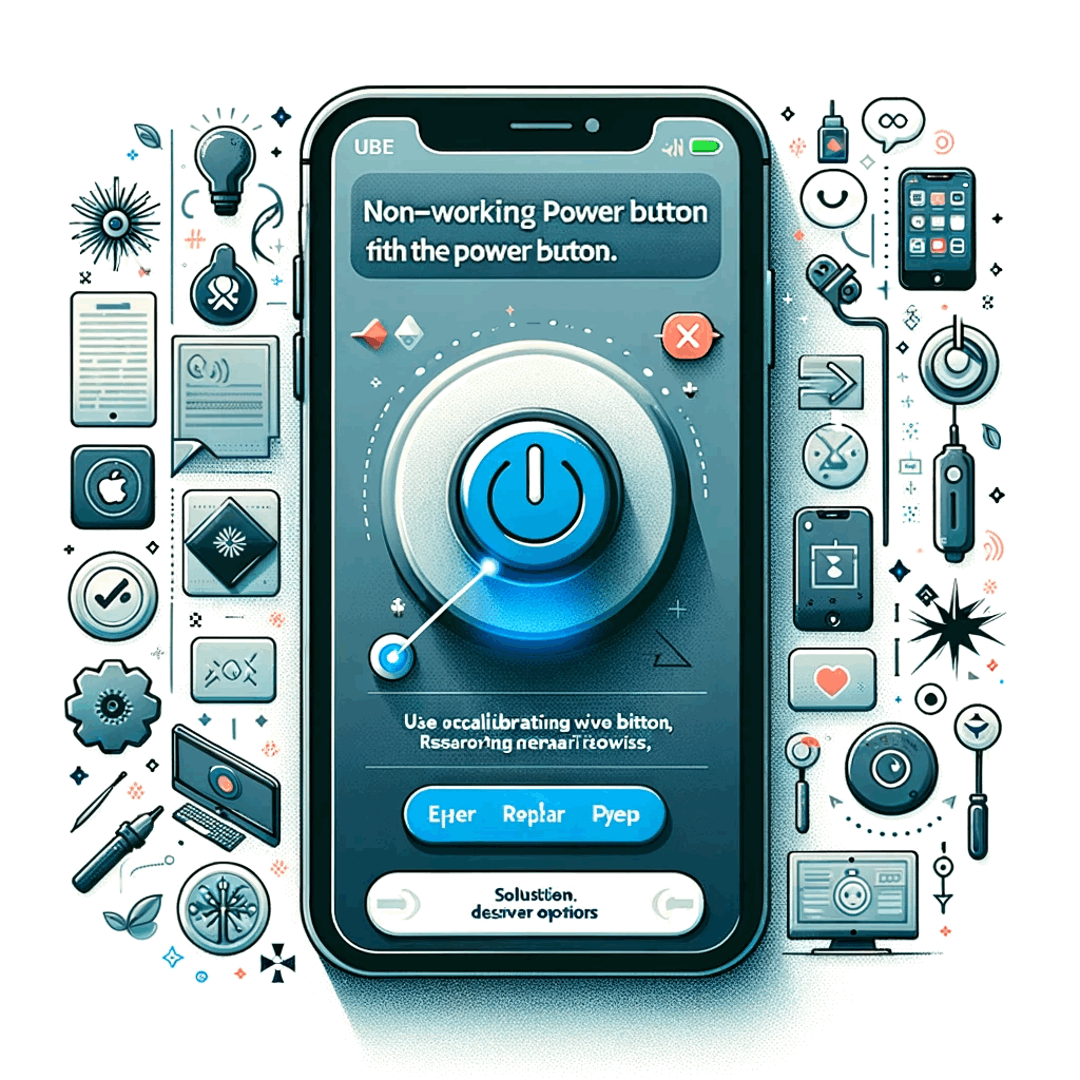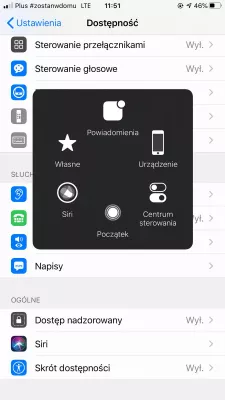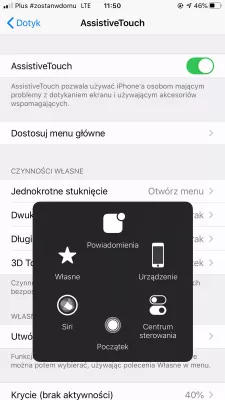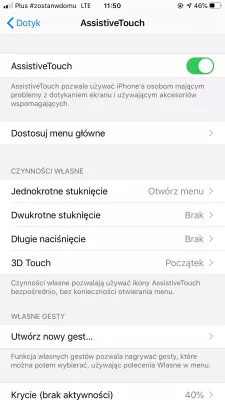Butonul de alimentare Apple iPhone nu funcționează? Iată soluția
Butonul de alimentare Apple iPhone nu funcționează
Soluționarea este să accesați setările> generală> accesibilitate> AsistențăTouch și să activați funcția AssistiveTouch. Apoi, utilizând meniul de pe ecran, blocați ecranul cu ajutorul butonului AssistiveTouch și o apăsare lungă pe pictograma de blocare va dezactiva Apple iPhone.
The problem with the Butonul de alimentare Apple iPhone nu funcționează is that it is most likely a hardware issue, meaning the phone is broken, and the only solution to fix it is to send it to repair. There is anyway another solution, which is showing the AssistiveTouch menu on screen, which will allow you to perform the same actions as the power button with the Apple iPhone touch screen.
Cum se dezactivează Apple iPhone fără buton de alimentare
Începeți prin activarea funcției AsistențăTouch din setările de meniu> generală> accesibilitate> AsistențăTouch, activând opțiunea AsistențăTouch.
Acum, un lucru nou va fi vizibil pe ecran, pe lângă alte aplicații, care este touch-ul asistat, un pătrat cu un cerc alb înăuntru, care permite utilizarea ecranului digital pentru a efectua anumite acțiuni ale butoanelor.
Pictograma poate fi trasă în poziția dorită pe ecran.
Acum, când funcția AssistiveTouch este disponibilă pe ecran, modul de blocare a telefonului dvs. este să-l atingeți și să accesați ecranul dispozitiv> blocare.
Pentru a reporni Apple iPhone, atingeți butonul AssistiveTouch și selectați dispozitiv> ecran de blocare și apăsați lung pe pictograma ecranului de blocare, care va opri dispozitivul Apple iPhone după câteva secunde.
Folosind butonul AssistiveTouch în ajutorul butonului spart / trezire iPhone spartCum se repornește Apple iPhone fără butonul de alimentare
Trucul pentru a reporni Apple iPhone fără a utiliza un buton de alimentare este să declanșați o opțiune de meniu care va forța Apple iPhone să repornească, cum ar fi resetarea setărilor de rețea. De asemenea, va șterge Parola WiFi salvată, așa că, înainte de a face acest lucru, asigurați-vă că toate parola de rețea necesară sunt accesibile undeva, pentru a vă reconecta mai târziu.
Pentru a reporni Apple iPhone fără butonul de alimentare, accesați setările> general> resetare> resetare setări rețea.
Apple iPhone va afișa sigla Apple și va reporni singur fără să folosească butonul de alimentare.
Cum să restabiliți setările de rețea pe iPhone și sfaturi și trucuriCum se pornește Apple iPhone fără buton de alimentare
Pornirea Apple iPhone fără un buton de alimentare este destul de ușoară, tot ce trebuie să faceți este să conectați Apple iPhone la un calculator sau alt port de încărcare, să așteptați câteva minute și să vizionați Apple iPhone pornind de la sine, fără a utiliza un buton de alimentare.
Apple iPhone se încarcă la portul USB de pereteWilliam Hook iPhone - în mână (Actualizare)
Întrebări Frecvente
- Care este opțiunea AssisTiveTouch pe iPhone?
- Dacă butoanele iPhone nu răspund, atunci opțiunea AssistiveTouch va ajuta la înlocuirea butonului respectiv. Pentru a activa, accesați setările de meniu> General> Accesibilitate> AssisTiveTouch, permițând opțiunea AssisTeTouch.
- Ce trebuie să faceți dacă butonul de oprit pe iPhone Off nu funcționează?
- Dacă butonul de alimentare iPhone nu funcționează, puteți încerca să activați funcția AssistiveTouch în setările de accesibilitate. Adăugă un buton virtual pe ecranul dvs. care vă permite să accesați diverse funcții, inclusiv blocarea sau oprirea iPhone -ului.
- Ce să faci dacă butonul iPhone nu funcționează?
- Dacă butonul lateral de pe iPhone nu funcționează, reporniți iPhone -ul. Actualizați -vă software -ul iPhone. Verificați dacă există daune fizice sau resturi. Personalizați setările butonului. Accesați Setări> Accesibilitate> Buton lateral și verificați dacă „Utilizați butonul lateral pentru” este setat Corre
- Care sunt cauzele comune ale defecțiunii butonului de alimentare a unui iPhone și cum pot fi rezolvate?
- Cauzele pot include sclipici software sau probleme hardware. Rezolvarea acestora poate implica resetarea moale, utilizarea AssisTeTouch ca alternativă sau căutând reparații profesionale.

Michel Pinson este un pasionat de călătorii și un creator de conținut. Fuzionând pasiunea pentru educație și explorare, el nu este obținut să împărtășească cunoștințe și să -i inspire pe ceilalți prin captivarea conținutului educațional. Aducerea lumii mai aproape prin împuternicirea persoanelor cu expertiză globală și un sentiment de rătăcire.